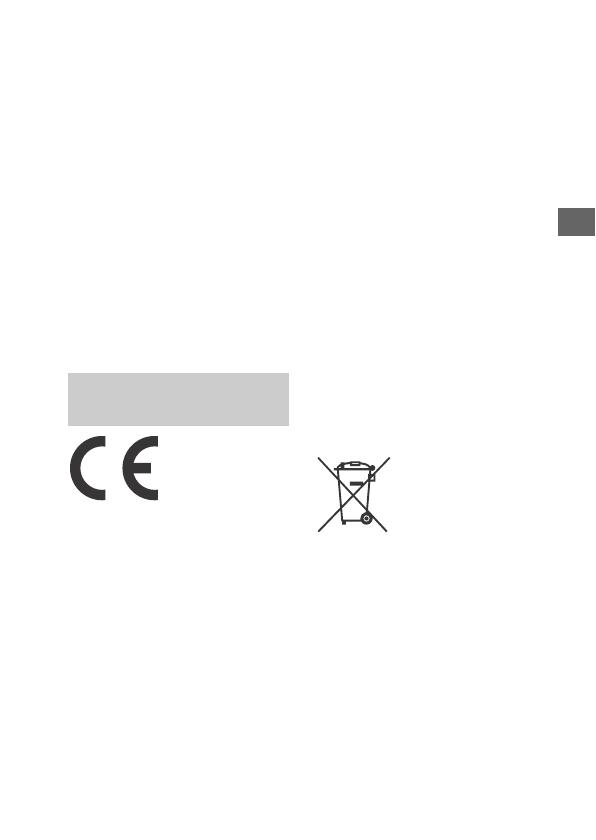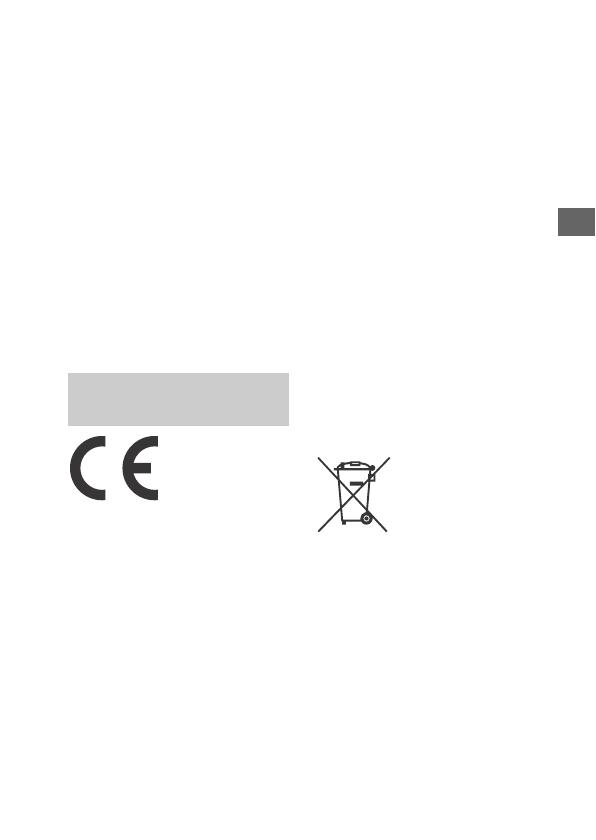
SK
3
Diaľkový ovládač dodaný s týmto
výrobkom obsahuje mincovú batériu.
Ak dôjde k prehltnutiu mincovej
batérie, už v priebehu 2 hodín to
môže mať za následok vážne
vnútorné popáleniny a môže to viesť
k smrti.
Nové aj použité batérie udržiavajte
mimo dosahu detí. Ak sa priestor pre
batériu riadne nezatvorí, prestaňte
výrobok používať a nenechávajte ho v
dosahu detí.
Ak máte podozrenie, že došlo k
prehltnutiu batérií, prípadne k ich
vloženiu do niektorej časti alebo
dutiny tela, okamžite vyhľadajte
lekársku pomoc.
Prílišný tlak zvuku zo slúchadiel môže
spôsobiť stratu sluchu.
Sony Corporation týmto vyhlasuje, že
toto zariadenie spĺňa základné
požiadavky a ostatné príslušné
ustanovenia Smernice 1999/5/ES.
Podrobnosti získate na nasledovnej
adrese URL:
http://www.compliance.sony.de/
Poznámka pre zákazníkov v
krajinách podliehajúcich
smerniciam EÚ
Výrobca: Sony Corporation, 1-7-1
Konan Minato-ku, Tokyo, 108-0075
Japonsko
Zhoda podľa legislatívy EU: Sony
Deutschland GmbH, Hedelfinger
Strasse 61, 70327 Stuttgart, Nemecko
Tento výrobok sa vyskúšal a zistilo sa,
že vyhovuje obmedzeniam
stanoveným v smernici o
elektromagnetickej kompatibilite pri
používaní spojovacích káblov kratších
ako 3 metre.
Elektromagnetické pole pri určitých
frekvenciách môže na tomto
zariadení ovplyvniť kvalitu obrazu a
zvuku.
Poznámka
Ak statická elektrina alebo
elektromagnetické pole spôsobia
prerušenie prenosu údajov (zlyhanie),
reštartujte aplikáciu alebo odpojte a
znovu pripojte komunikačný kábel
(kábel USB atď.).
Zneškodňovanie použitých
batérií, elektrických a
elektronických prístrojov
(platí v Európskej únii a
ostatných európskych
krajinách so zavedeným
separovaným zberom)
Tento symbol na
výrobku, batérii alebo
obale znamená, že
výrobok a batéria
nemôže byť
spracovaná s
domovým odpadom.
Na niektorých batériách môže byť
tento symbol použitý v kombinácii s
chemickými značkami. Chemické
značky ortute (Hg) alebo olova (Pb) sú
pridané, ak batéria obsahuje viac ako
0,0005% ortute alebo 0,004% olova.
Tým, že zaistíte správne
zneškodnenie týchto výrobkov a
batérií, pomôžete zabrániť
potenciálne negatívnemu vplyvu na
životné prostredie a ľudské zdravie,
ktorý by v opačnom prípade mohol
byť spôsobený pri nesprávnom
PRE ZÁKAZNÍKOV V
EURÓPE
SK